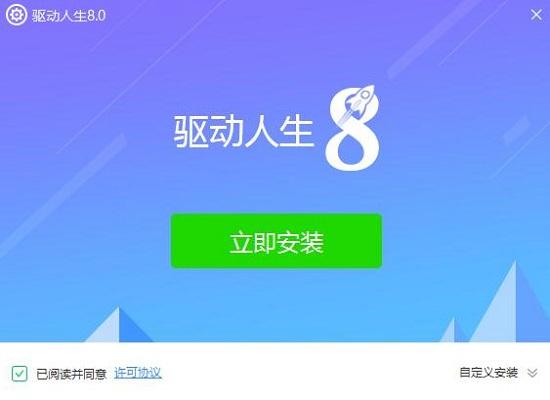Win11声卡驱动被卸载了怎么恢复?Win11恢复声卡驱动教程
更新日期:2024-10-21
来源:纯净之家
哎呀,你的电脑没声音了是不是?可能是因为声卡驱动出了问题。如果你不小心把声卡驱动给删了,那电脑就发不出声音啦。好多人都不知道怎么恢复被卸载的声卡驱动呢。咱们就来看看Win11声卡驱动器被删了怎么恢复吧!
方法一:
1、现在的系统都自带自动安装驱动的功能。
2、只要我们连接了网络,那么重启电脑就可以恢复声卡驱动了。
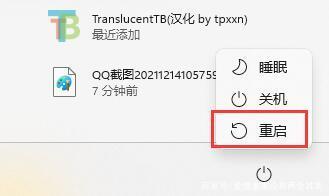
3、如果是耳机或音响等外接声音设备驱动,可以尝试拔出连接线重新连接即可恢复。

方法二:
1、如果电脑无法联网,那么可以尝试手动恢复。
2、右键开始菜单,打开“设备管理器”。
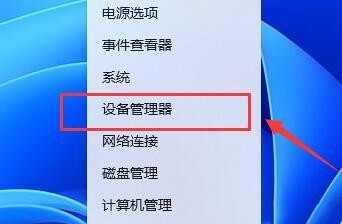
3、右键声音、视频和游戏控制器,选择“扫描监测硬件改动”。
4、扫描完成后就会自动为你恢复声卡驱动了。
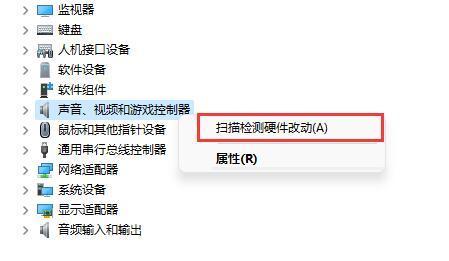
方法三:
对于新手小白用户来说操作肯定不是很简单因此建议使用第三方软件来一键进行解决。